win10系统一键还原操作方法
win10系统一键还原操作方法?每个用户都曾经在使用电脑的过程中发生过系统突然崩溃,无法使用的问题,一键还原重装是最方便的解决方法,那么具体应该怎么操作呢?一起来看下吧。
操作方法:
1、鼠标左键单击开始按钮,在开始菜单点击设置,如下图所示。
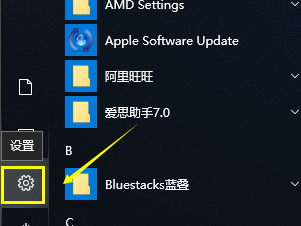
2、在设置界面,点击更新与安全,如下图所示。
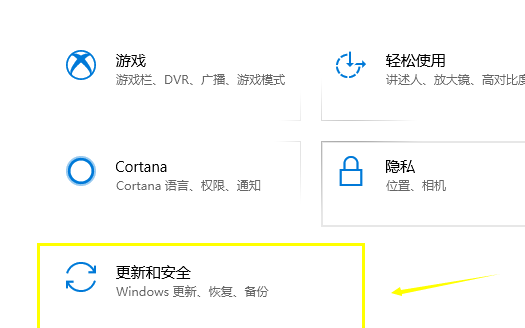
3、在更新与安全界面点击恢复选项卡,如下图所示。
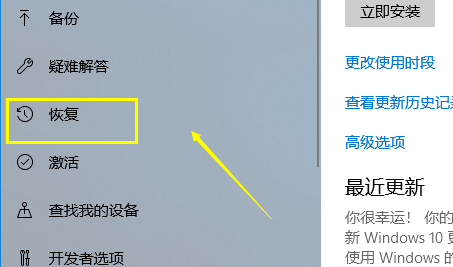
4、在恢复界面,点击重置下面的重启按钮,如下图所示。
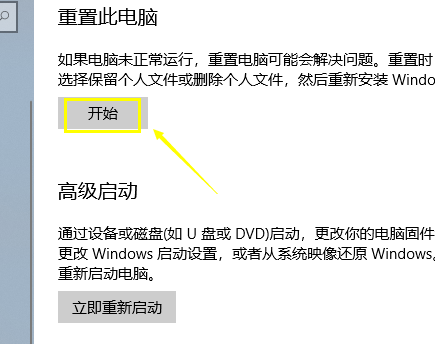
5、选择你的重置方式,可以选择保留以前的设置与否,如下图所示。
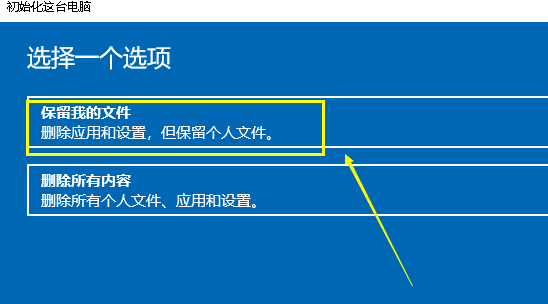
6、系统开始进入重置向导,如下图所示。
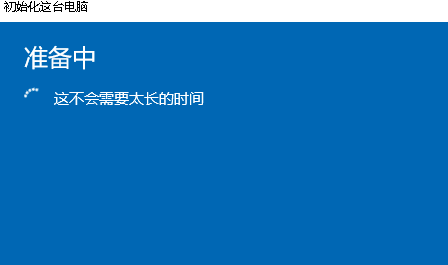
7、系统检查完毕,提示哪些将被删除,点击下一步按钮,如下图所示。

8、选项选择完成,点击重置按钮即可恢复原系统,如下图所示。
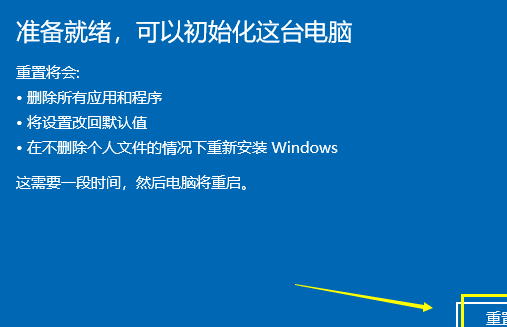
以上就是全部教程了,希望对你有所帮助!








